
یکی از ویژگی های مهم سیستم عامل ios ، قابلیت ریست کردن جداگانه هر قسمت به صورت نرم افزاری می باشد که در این مقاله قصد داریم چگونگی ریست کردن گوشی آیفون و بک آپ گیری رو به شما آموزش بدیم.در ادامه با دیجیتال تست همراه باشید.
ریست گوشی برای چه کسانی مفید میباشد؟
- این آموزش برای افرادی که میخواهند گوشی شان را به فروش برسانند و قصد پاک کردن اطلاعات گوشی آیفون را به صورت کامل و غیر قابل بازگشت دارند مفید خواهد بود .
- برای افرادی که با مودم وای فای و اینترنت بی سیم و همچنین GPRS سیم کارت به مشکل خورده اند .
- برای افرادی که آنتن دهی گوشیشان به یکباره ضعیف شده است .
این ریست ها شامل :موارد بالا میشود که هر کدام را جداگانه توضیح خواهم داد .
چگونه گوشی آیفون را ریست فکتوری کنیم؟
برای ریست کردن گوشی به Setting بروید و سپس General را باز کنید و به سربرگ Reset مراجعه کنید .
Reset All Setting
تنظیمات Setting گوشی به حالت اولیه کارخانه برخواهد گشت . در این مورد هیچ گونه از اطلاعات پاک نخواهد شد . و فقط مواردی از تنظینات گوشی مانند : تنظیمات کیبوردهایی که اضافه کرده اید پاک خواهند شد .
Erase All Content
چنانچه میخواهید گوشی آیفون را به معرض فروش بگذارید و میخواهید کلیه اطلاعات روی گوشی آیفون به صورت کامل حذف شود و به حالت اولیه و حالت کارخانه برگردد و به اصطلاح ریست فکتوری شود از این گزینه استفاده کنید .
Reset Network Setting
در این روش چنانچه با مودم وای فای به مشکل برخورده اید و یا اینکه مودم وای فای را گوشی نیمتواند در رنج محیط پیدا کند و همچنین دچار افت سیگنال آنتن دهی گوشی آیفون شده اید از این گزینه استفاده کنید . به دو مورد دقت کنید که : 1- هیچ گونه اطلاعاتی از روی گوشی پاک نخواهد شد | 2- پسورد کلیه مودم هایی وای فای که روی گوشی ذخیره شده اند پاک میشود و مجددا باید پسوردها را وارد کنید .
چگونه از گوشی آیفون بک آپ بگیریم؟
در حالت کلی، دو راه اصلی برای بکاپ گرفتن از iPhone وجود دارد. اولین راه استفاده از iTunes است. برای انجام این کار، دستگاه خود را به کامپیوتری که معمولا اطلاعات خود را با آن سینک می کنید، از طریق USB وصل کنید، سپس نرم افزار iTunes را باز کرده و سپس نام دستگاه تان را در منوی مربوطه (Devices) در سمت چپ پنجره ی iTunes پیدا کنید.
در بخش “Summary” (که باید با کلیک کردن بر روی آیکون دستگاه، به صورت پیشفرض نمایش داده شود)، بر روی دکمه ی Back Up Now کلیک کنید. ممکن است انجام این کار اندکی زمان ببرد، اما وقتی که فرایند مربوط به آن به پایان رسید، شما یک بکاپ کامل از iPhone تان در کامپیوتر خود خواهید داشت. اکنون شما میتوانید در هر لحظه اطلاعات خود را بازگردانی کنید!
بکاپ گرفتن با استفاده از iCloud
راه دوم برای بکاپ گرفتن از iPhone، استفاده از قابلیت سرویس iCloud اپل است. این سرویس می تواند هرگاه که به یک شبکه ی اینترنت Wi-Fi متصل شدید، از دستگاه تان بکاپ بگیرد. در این حالت دیگر عملیات بکاپ گرفتن به صورت خودکار انجام می شود و دیگر برخلاف حالت استفاده از iTunes، هیچوقت فراموش نخواهید کرد که از دستگاه بکاپ بگیرید.
اگر بخواهید از iCloud برای بکاپ گرفتن از اطلاعات تان استفاده کنید، باید به این شکل عمل نمایید. در iPhone به مسیر Settings > iCloud > Storage & Backups رفته سپس با تپ کردن گزینه ی iCloud Backup، آن را فعال کنید. اکنون دستگاه شما با اتصال به Wi-Fi به صورت خودکار از اطلاعاتی از قبیل Camera Roll (عکس های دوربین)، Accounts (اکانت ها و ایمیل ها)، Documents and Settings (تنظیمات و دیتاهای دستگاه و اپلیکیشن ها)، بکاپ خواهد گرفت. در این حالت عملیات بکاپ گیری در هر حالتی انجام خواهد شد، چه گوشی در حال شارژ باشد و یا در حالت قفل باشد، از اطلاعات شما بکاپ گرفته می شود.
شما در iCloud فقط می توانید 5 گیگابایت فضای ذخیره سازی به صورت رایگان داشته باشید. در صورت نیاز به داشتن فضای بیشتر، باید با پرداختی مبلغی، آن را خریداری کنید.
iCloud به صورت خودکار از اطلاعات زیر بکاپ خواهد گرفت :
- عکس ها و فیلم های موجود در Camera Roll
- تنظیمات دستگاه
- دیتاهای اپلیکیشن ها
- شیوه مرتبسازی Home Screen و اپلیکیشن ها
- پیامهای دریافتی
- زنگ های تماس (Ringtones)
- پیغام گیر (Visual Voicemail)
همچنین اگر گزینه ی Photo Stream را در بخش تنظیمات دستگاه فعال کرده باشید، از 1000 عکس آخر Camera Roll شما بکاپ گرفته می شود و آن ها به صورت آنلاین در Photo Stream ذخیره می شوند. برای فعال کردن این ویژگی، به مسیر Settings > iCloud > Photos رفته و سپس گزینه ی My Photo Stream را فعال کنید. این عکس ها حجمی از فضای iCloud شما را اشغال نخواهند کرد.
دقت کنید مواردی که به وسیله ی iCloud بکاپ گرفته نمی شوند، آهنگ ها و اپلیکیشن ها هستند.
با استفاده از مطالب گفته شده، قادر خواهید بود از اطلاعات iPhone تان به صورت کامل بکاپ بگیرید. اگر در انجام این کار مشکلی دارید، برای حل آن در بخش نظرات با ما در ارتباط باشید.

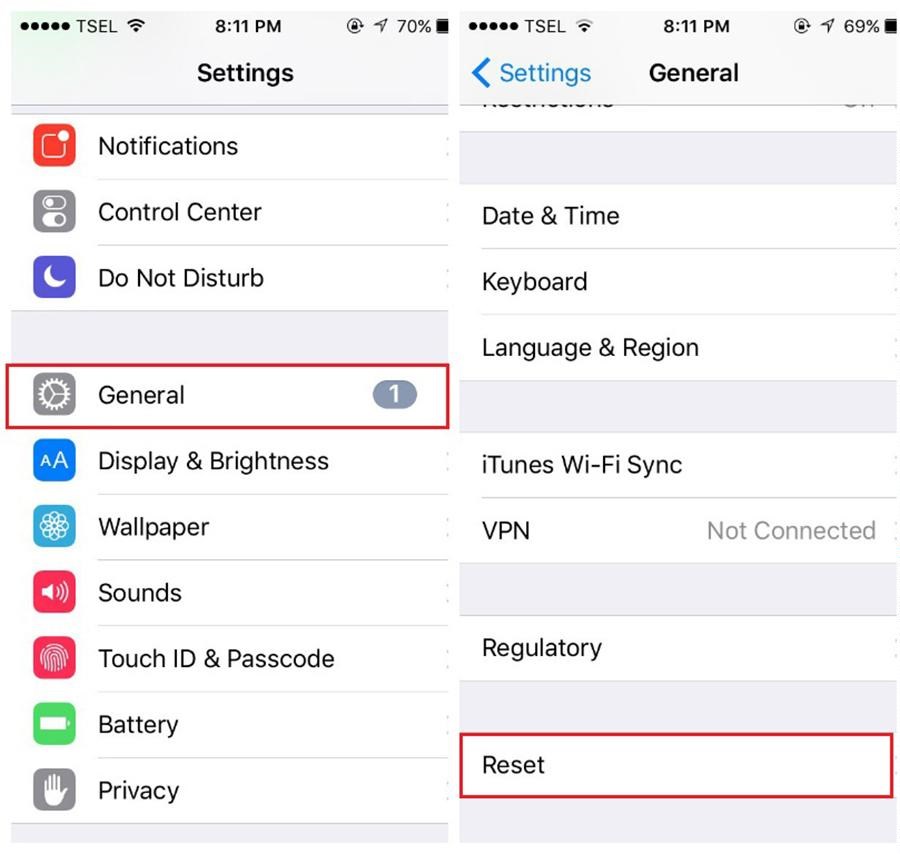
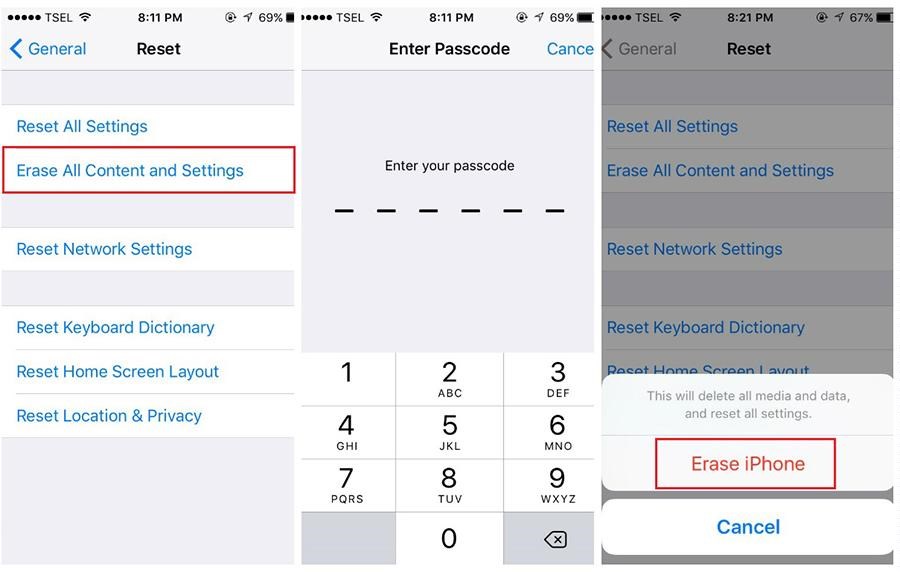
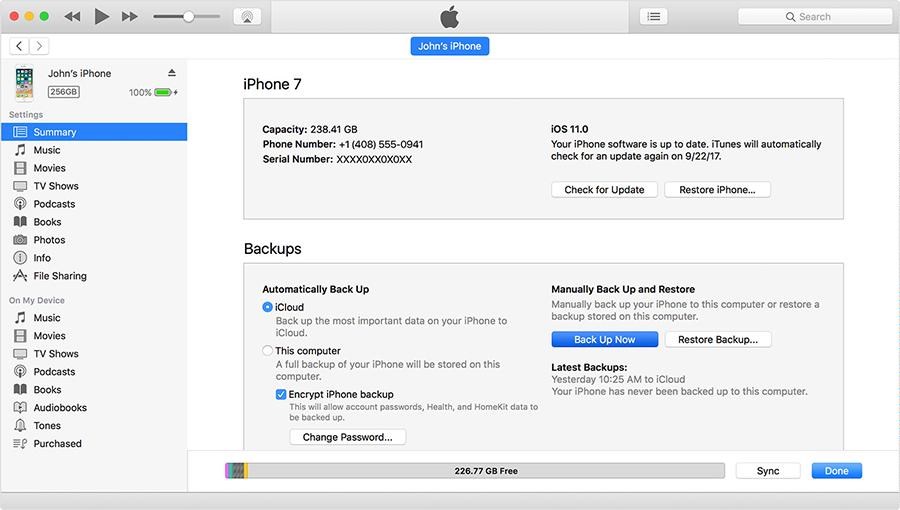
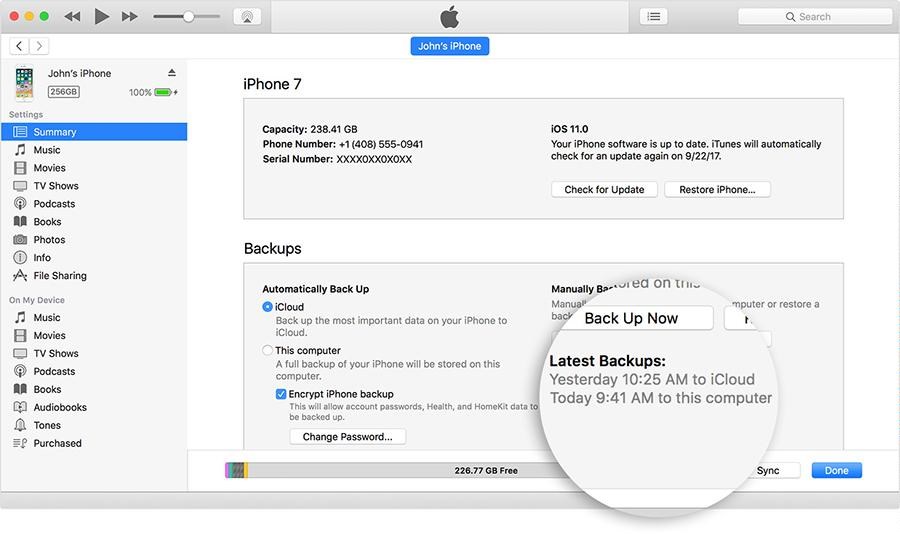
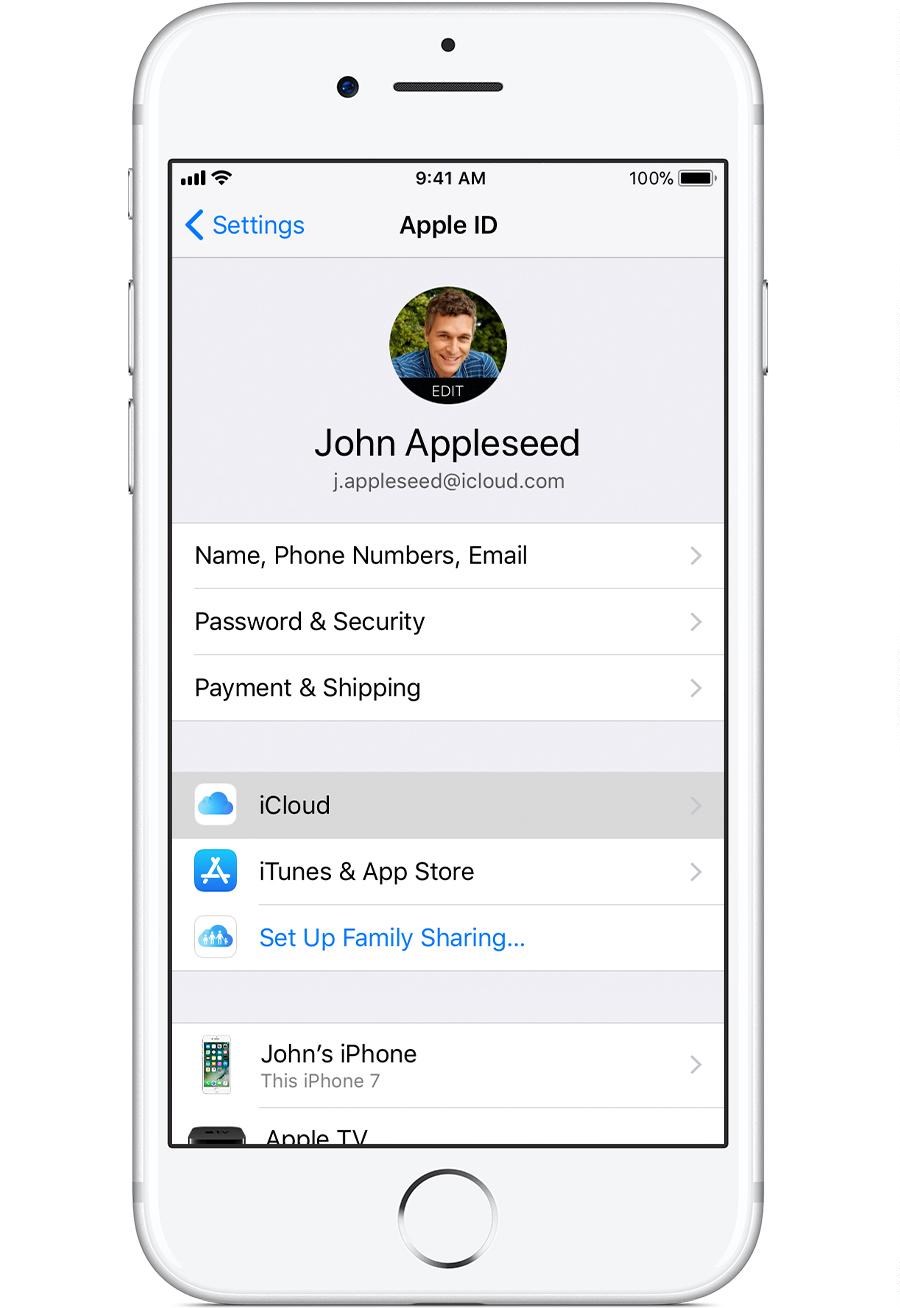







نظرات